Microsoft Word बहुत उपयोगी सुविधा प्रदान करता है, जो आपको पाठ, कीवर्ड और शर्तों का तुरंत पता लगाने में मदद करता है। वर्ड के माध्यम से अनुक्रमण, विशिष्ट सामग्री खोजना बेहद आसान है। Word 2010 में आप पाठ का चयन करके अपनी अनुक्रमणिका बना सकते हैं और फिर इसे अनुक्रमण के लिए चिह्नित कर सकते हैं। यह आपको विशेष सूचकांक क्षेत्रों का उपयोग करके एक सूचकांक बनाने में सक्षम बनाता है, जिसे आसानी से दस्तावेज़ में छोटा सा पाठ चिह्नित करके बनाया जा सकता है।
यदि आपने एक दस्तावेज़ लिखा है, तो देखेंआपके द्वारा उपयोग किए जाने वाले शब्द, एक छोटा सा पाठ, शब्द या विशिष्ट अवधारणा की एक सूची बनाना आपके दर्शकों के लिए दस्तावेज़ के माध्यम से खोज करना फायदेमंद होगा। यह पोस्ट पाठ को चिह्नित करने और उन्हें अनुक्रमित करने के वास्तविक उपयोग को विस्तृत करेगी।
Word 2010 लॉन्च करें, उस दस्तावेज़ को खोलें जिसमें आप अनुक्रमण के लिए पाठ को चिह्नित करना चाहते हैं। उदाहरण के लिए, हमने एक विशाल दस्तावेज़ को शामिल किया है, हमें दस्तावेज़ में प्रयुक्त महत्वपूर्ण शब्दों का एक सूचकांक बनाने की आवश्यकता है।

अनुक्रमण के लिए पाठ को चिह्नित करने के लिए, उस पाठ का चयन करें जिसे आप अनुक्रमणित करना चाहते हैं, और नेविगेट करने के लिए संदर्भ टैब पर क्लिक करें मार्क एंट्री।

मार्क इंडेक्स एंट्री डायलॉग दिखाई देगा, अंडर इंडेक्स, बाय मुख्य प्रवेश, आप चयनित पाठ देखेंगे, आप भी दर्ज कर सकते हैं Subentry सूचकांक के लिए। से पृष्ठ संख्या प्रारूप, सक्षम करें उपयुक्त विकल्प, सूचकांक जानकारी के साथ पृष्ठ संख्या चुनने का तरीका होगा। अब क्लिक करें सबको चिह्नित करो चयनित पाठ की प्रत्येक घटना को अनुक्रमित करने के लिए।
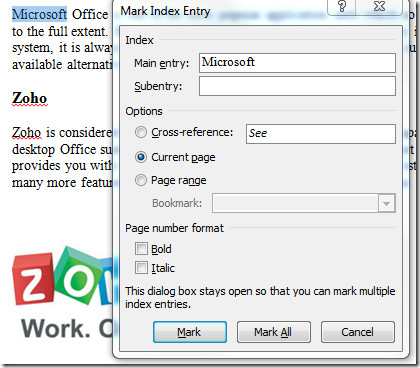
आपको संवाद बंद करने की आवश्यकता नहीं है, बस दस्तावेज़ के माध्यम से नेविगेट करें, रखें मार्क इंडेक्स एंट्री संवाद खोलें, और अनुक्रमणिका के लिए और पाठ का चयन करें। जैसा कि आप नीचे दिए गए स्क्रीन शॉट में देख सकते हैं, हमने टर्म को चुना है गूगल दस्तावेज़ से। में क्लिक करने पर मार्क इंडेक्स एंट्री संवाद, यह स्वचालित रूप से चयनित पाठ को दिखाएगा मुख्य प्रवेश इनपुट फलक अब क्लिक करें सबको चिह्नित करो सभी प्रविष्टियों को अनुक्रमित करने के लिए।
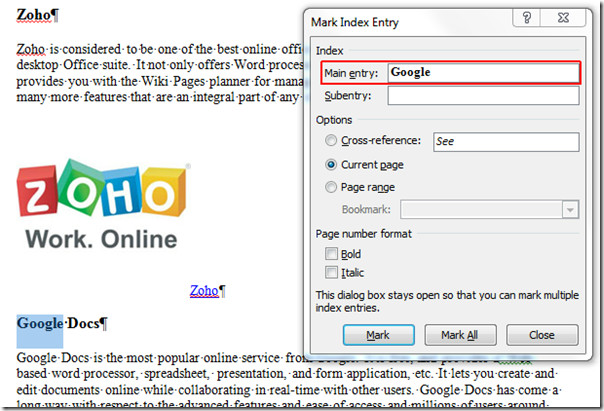
हम अनुक्रमित होने के लिए एक और शब्द जोड़ेंगे। क्लिक करें सबको चिह्नित करो, तथा फिर बंद करे।
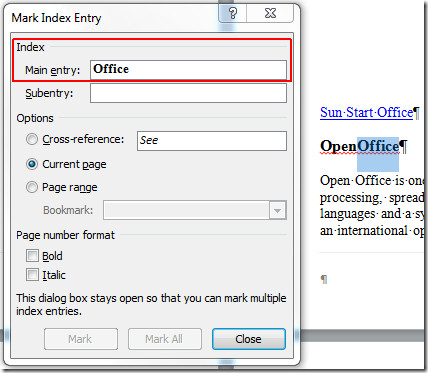
संवाद बंद करने के बाद, आप अजीब देखेंगेपाठ के साथ संकेत और कोड। चिंता न करें कि यह दस्तावेज़ में कोई चीज़ नहीं जोड़ रहा है, और यह मुद्रित नहीं किया जाएगा। अब दस्तावेज़ के अंत तक स्क्रॉल करें, आपको एक इंडेक्स साइन दिखाई देगा, सम्मिलित कर्सर दिखाने के लिए इसके बगल में क्लिक करें, जैसा कि नीचे स्क्रीनशॉट में दिखाया गया है।
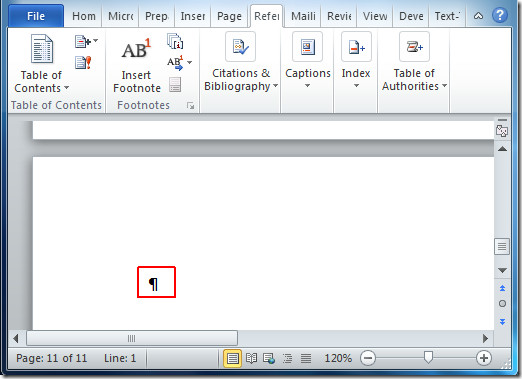
अब नेविगेट करें संदर्भ टैब, और क्लिक करें इंडेक्स डालें।

सूची संवाद दिखाई देगा, अब से स्वरूपों आप जिस तरह से इंडेक्स दिखाना चाहते हैं, उसका चयन करें प्रकार आप दस्तावेज़ में इंडेक्स जानकारी प्रदर्शित करने के तरीके को और कस्टमाइज़ कर सकते हैं। क्लिक करें ठीक जारी रखने के लिए।
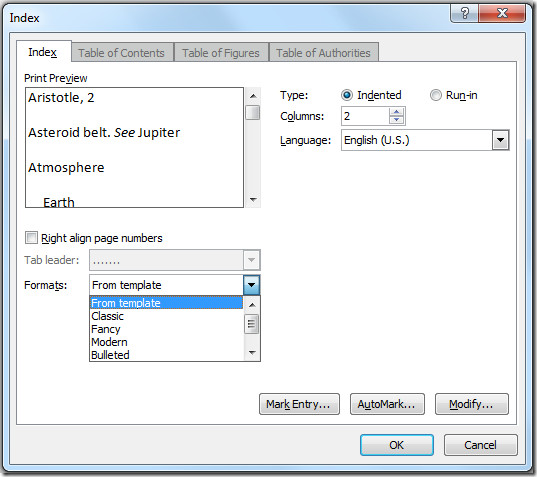
क्लिक करने पर, इंडेक्स दिखाई देगा, आपको वे शब्द दिखाई देंगे जिन्हें आपने अनुक्रमित करने के लिए चुना है, संबंधित पेज नंबरों के साथ, जैसा कि नीचे स्क्रीनशॉट में दिखाया गया है।
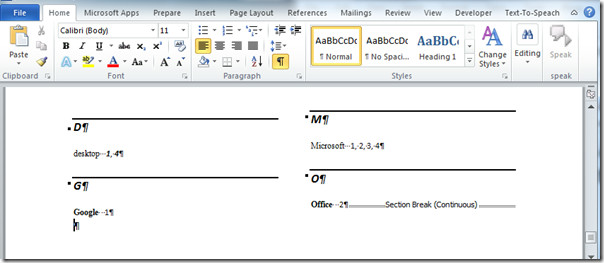
आप Word 2010 में वॉटरमार्क का उपयोग करने और बिल्डिंग ब्लॉक ऑर्गेनाइज़र का उपयोग करने पर पहले की समीक्षा की गई गाइडों की भी जांच कर सकते हैं।













टिप्पणियाँ